도구 상자를 사용하여 SSL로의 이동 모니터링
게시 됨: 2022-04-17- SSL 보고서
- 전체 개요
- 자세한 내용
- SSL 보고서: 결론
- 순위 URL 확인
- Optimizer의 기술 검사
- 리디렉션이 없는 HTTP 페이지
- 리디렉션이 있는 내부 링크
- 결론
2016년 말까지 google.co.uk의 상위 100개 결과 중 약 30%가 HTTPS 페이지입니다.
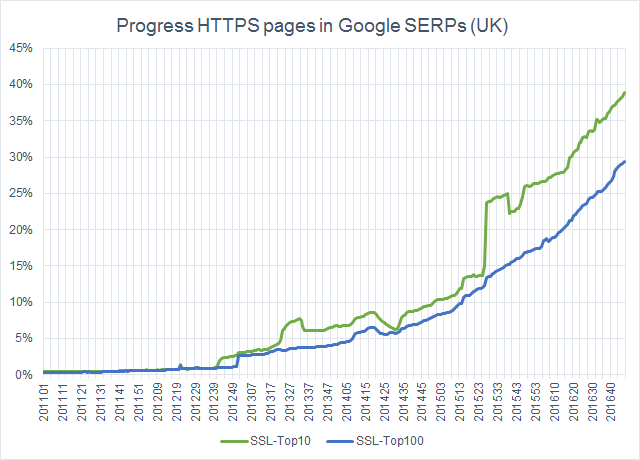
HTTPS로의 전환은 단순히 스위치를 뒤집는 것 이상의 작업이 필요합니다. 많은 기술적 측면에 주의를 기울여야 하며 이 SISTRIX 도구 상자 자습서를 통해 웹 사이트의 HTTPS 전환을 추적하고 모니터링하는 방법을 보여 드리고자 합니다.
모니터링은 보고서와 Optimizer 프로젝트를 통해 수행됩니다.
SSL 보고서
우선 도구 상자에서 모니터링하려는 도메인을 열고 주시해야 하는 하위 도메인이 두 개 이상 있는지 확인합니다. 그러려면 SEO -> 호스트 이름에서 www 외에 다른 호스트 이름이 있는지 확인하십시오. 또는 www가 아닌 호스트.
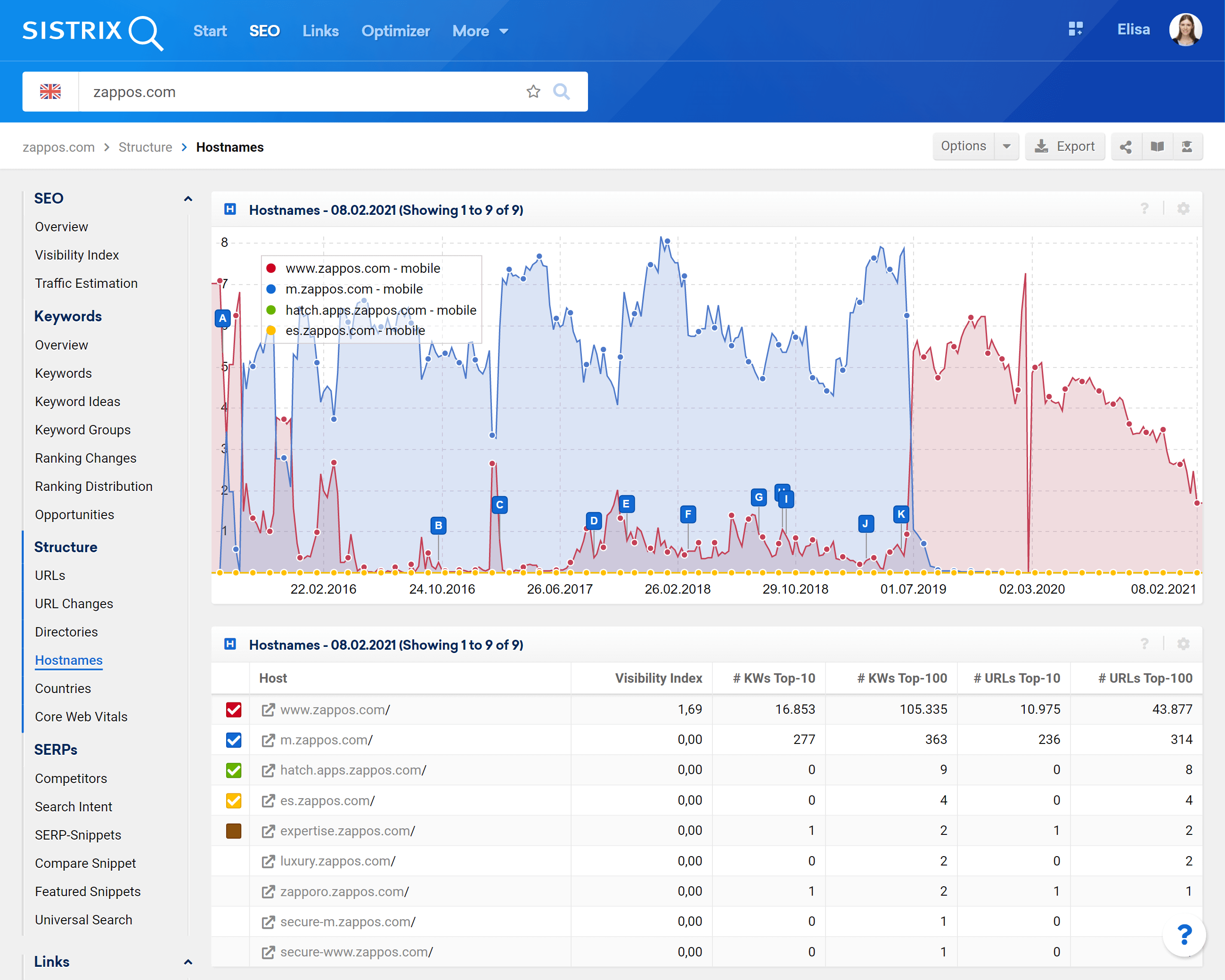
이 예에서는 www.zappos.com 호스트만 모니터링하기로 결정했습니다.
전체 개요
이제 도메인 개요 페이지로 돌아가서 "Overlay Data" 옵션을 선택하는 Visibility Index 그래프의 오른쪽 상단 모서리에 있는 톱니바퀴를 클릭할 수 있습니다.
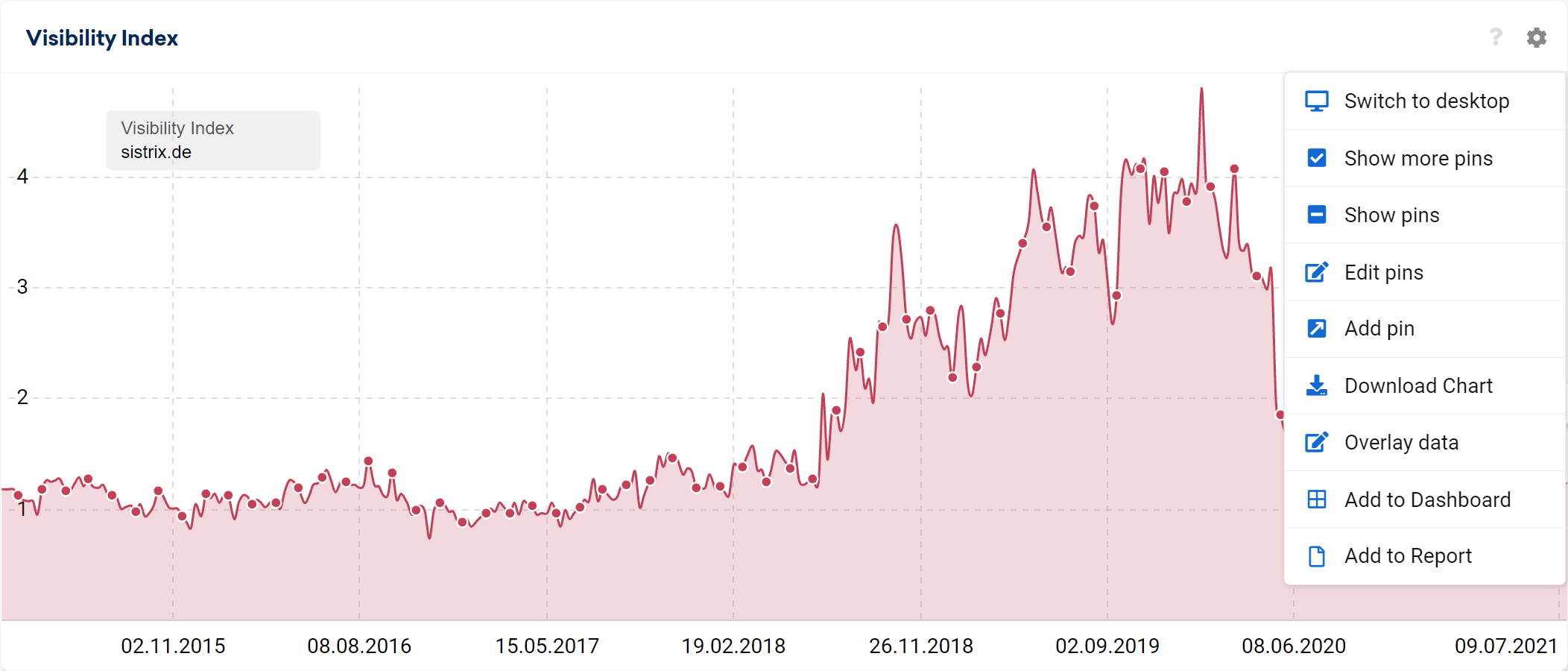
여기에 www.zappos.com 호스트에 대한 HTTP 및 HTTPS 경로를 모두 입력합니다. 디렉토리를 비교할 때마다 항목이 프로토콜(http:// 또는 https://)로 시작하고 그 뒤에 /로 끝나는 나머지 URL이 오는 것이 중요합니다.
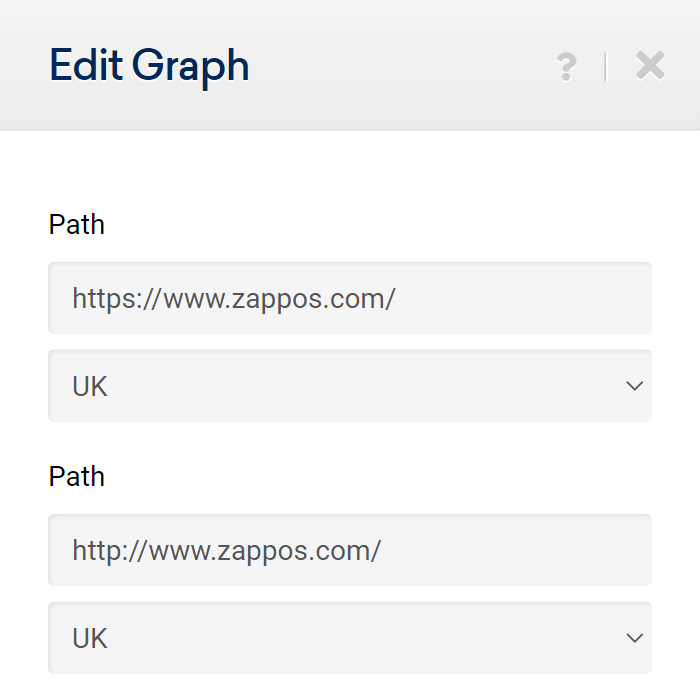
이제 하나의 그래프에 두 프로토콜에 대한 가시성 개발이 표시됩니다. 다음으로 톱니바퀴를 다시 사용하여 옵션을 열고 "보고서에 추가"를 선택합니다. 보고서로 "새 보고서 작성"을 선택한 다음 도구 상자에서 다음에 무엇을 하고 싶은지 물으면 새 탭에서 보고서를 엽니다.
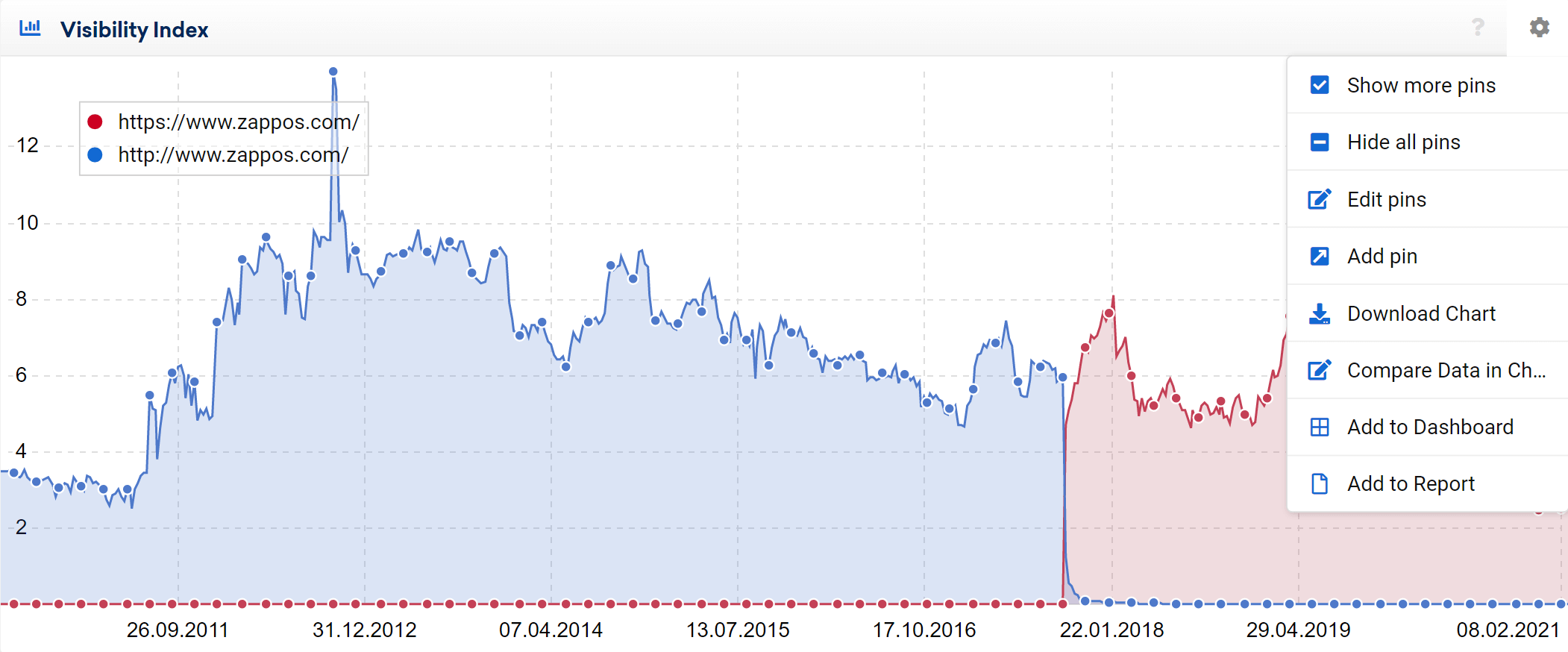
보고서 자체에서 "내 보고서" 바로 옆에 있는 톱니바퀴를 클릭하여 보고서에 의미 있는 제목을 추가합니다.
도메인의 SSL로의 전환이 이제 막 다가온 경우 더 명확하게 하기 위해 그래프를 지난 2개월로 제한하도록 선택할 수도 있습니다. 옵션에 있는 동안 그래프에 적절한 제목을 추가하는 것이 좋습니다.
이제 데스크톱 검색에서 도메인의 전반적인 상태에 대한 개요를 만들었습니다.
그러나 검색 행동은 지난 몇 년 동안 점점 더 모바일 장치로 이동하고 있습니다. 이를 고려하기 위해 이제 모바일 가시성을 사용하여 동일한 평가를 다시 만듭니다. 이렇게 하려면 그래프 비교가 있는 탭으로 돌아가서 상자 옵션을 열고 "차트의 데이터 비교"를 다시 클릭합니다. 이제 드롭다운 메뉴에서 모바일 가시성 버전을 선택하고 경로를 그대로 유지할 수 있습니다. 이제 모바일 가시성 지수에 대한 그래프를 얻습니다.
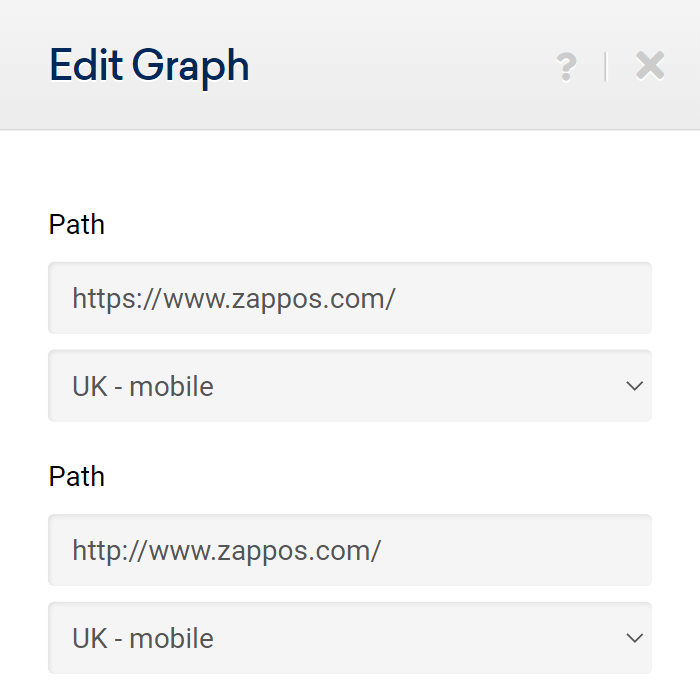
이 그래프를 보고서에 추가하고(이제 보고서 선택에서 보고서 이름을 클릭하기만 하면 됨) 그에 따라 시간 축을 조정하고 상자에 제목을 지정합니다.
자세한 내용
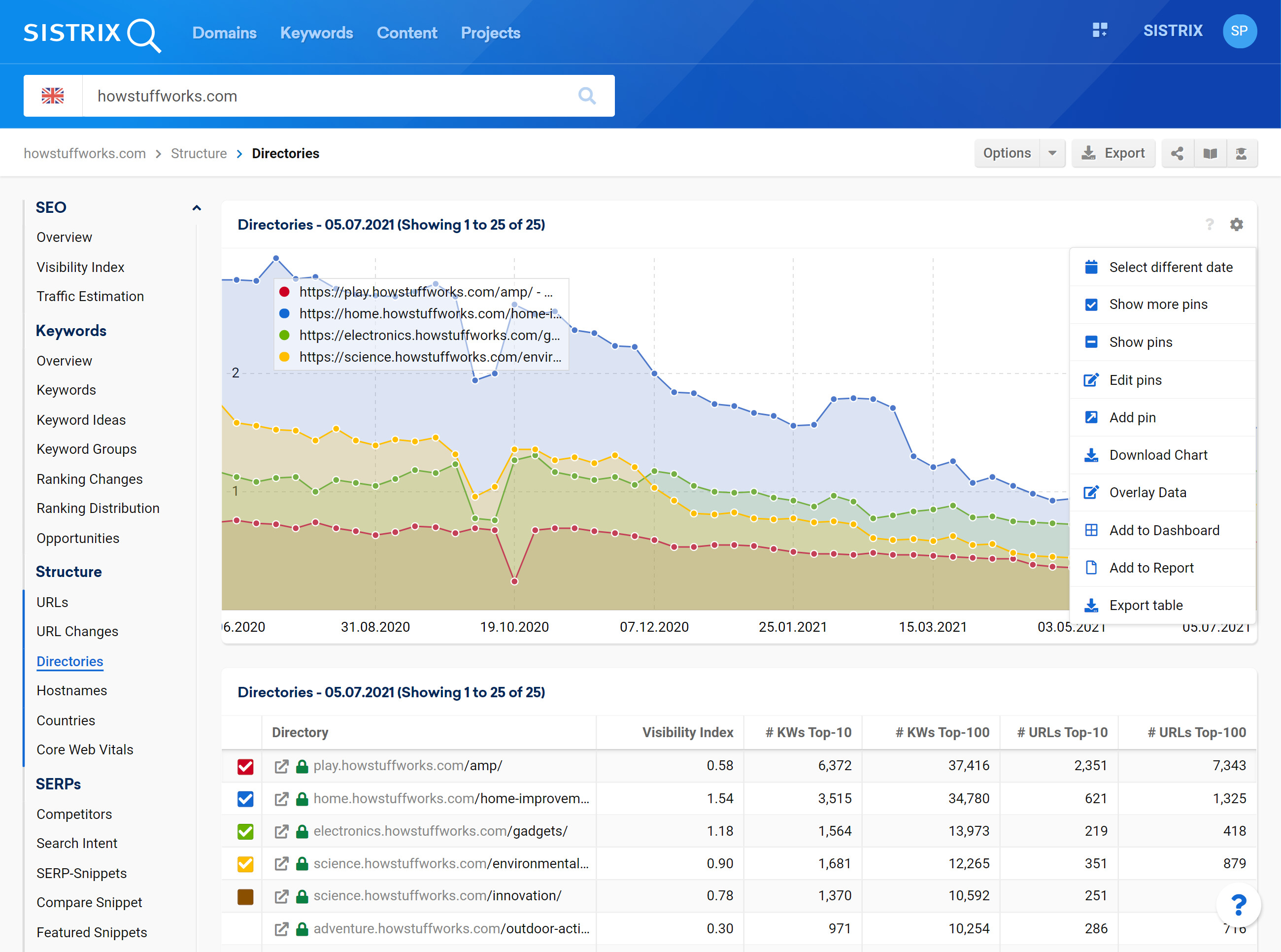
다음 단계는 도메인에 대한 가장 중요한 디렉토리를 찾아 보고서에 추가하는 것입니다. 분석 데이터를 확인하거나 도메인 1 을 입력한 후 도구 상자에서 "SEO -> 디렉토리"를 클릭할 수 있습니다.

SSL로의 전환이 이미 발생한 경우 그래프의 상자 옵션에서 "다른 날짜 선택"을 클릭하고 전환이 발생하기 전의 날짜를 선택하여 더 이른 시간에 디렉토리 평가를 표시할 수 있습니다 2 .
이 예에서는 두 디렉토리 /product/ 및 /b/의 개발을 추적하도록 선택합니다. 물론 보고서에 더 많은 디렉토리를 추가할 수 있습니다.
보고서에 그래프를 추가하기 위해 전체 보기에 대해 수행한 대로 정확하게 진행하고 데스크톱 및 모바일용 각 디렉터리에 대한 비교 그래프를 만듭니다.
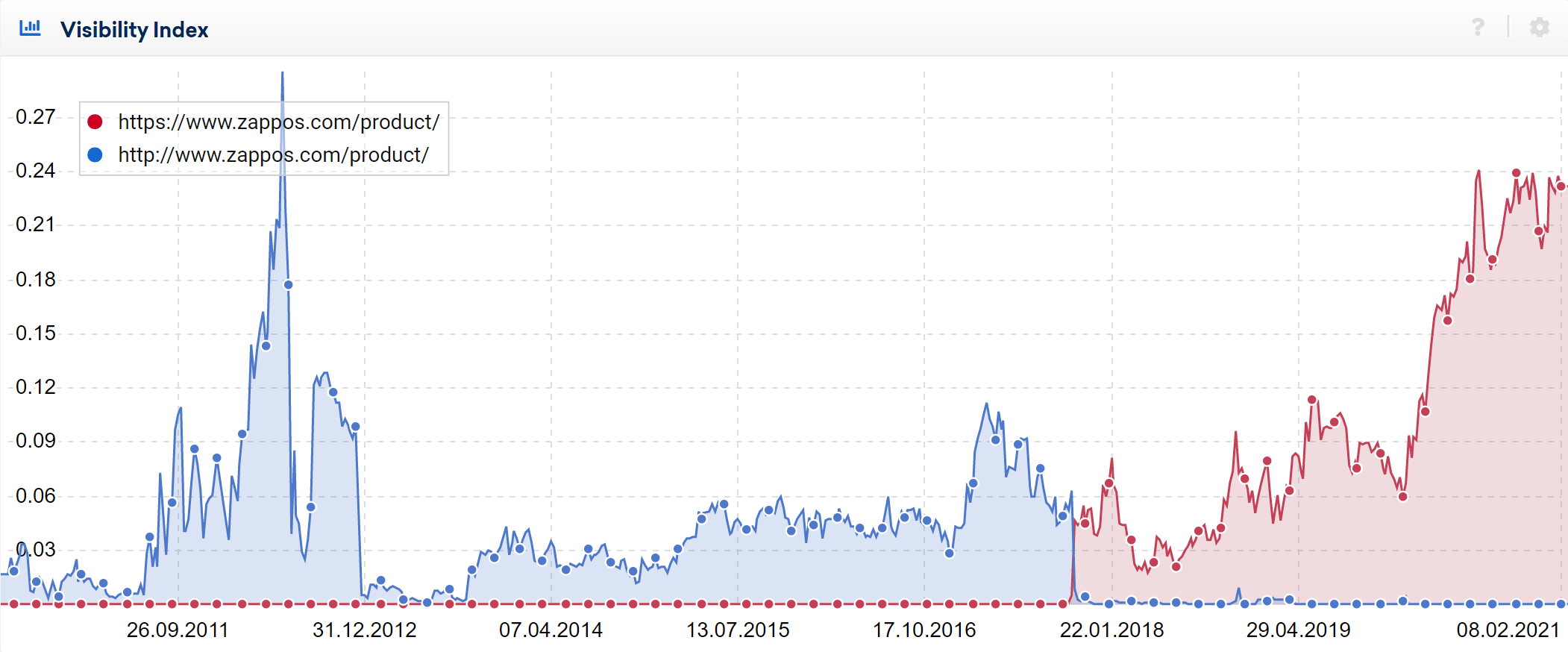
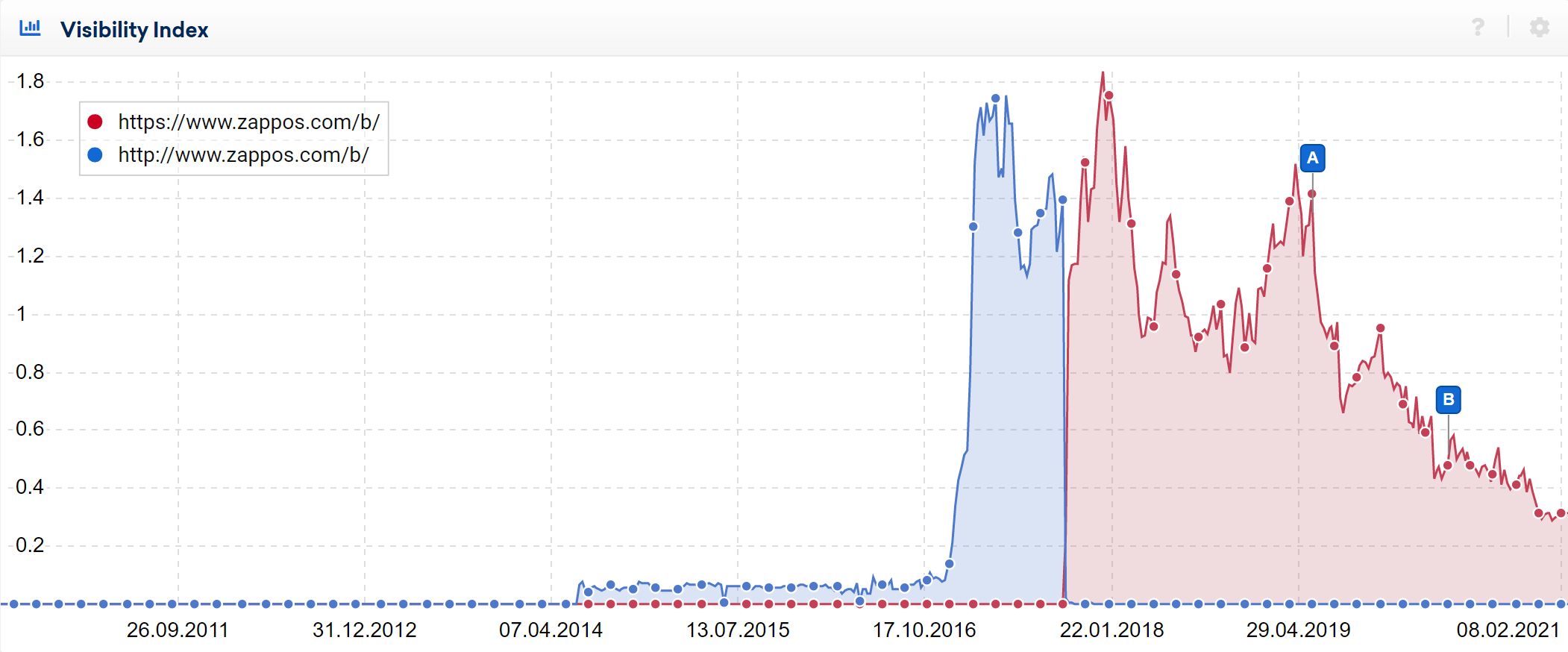
SSL 보고서: 결론
이제 보고서에 텍스트 요소를 추가할지 여부를 결정할 수 있습니다. 이는 여러 이해 관계자가 보고서에 액세스해야 하는 경우 의미가 있으며, 여기서 자유 텍스트 필드를 사용하여 표시되는 내용과 주의해야 할 사항을 간략하게 설명할 수 있습니다. 보고서 디자인 옵션에 대한 자세한 정보는 "PDF-보고서: 구성 및 조정" 자습서에서 찾을 수 있습니다.
원하는 대로 보고서를 설정하면 일주일에 한 번 자동으로 보고서를 보내드립니다. 이것은 또한 보고서가 아카이브에 저장되어 원하는 시간에 특정 주의 변경 사항을 쉽게 추적할 수 있는 좋은 부작용이 있습니다.
순위 URL 확인
HTTPS로 전환한 후 Google은 각 페이지의 HTTPS 버전에 대한 301 리디렉션을 찾기 위해 해당 HTTP 페이지를 다시 한 번 크롤링해야 합니다. Google이 이것과 얼마나 멀리 떨어져 있는지 확인하는 간단한 방법은 Google이 검색 결과에 반환할 프로토콜 버전을 보는 것입니다.
페이지 크기에 따라 최대 반년이 걸릴 수 있는 특정 전환 단계 후에 Google은 검색 결과에 HTTPS 페이지만 제공해야 합니다. 우리 도메인의 "SEO -> URL"(이 경우 sistrix.de)로 이동하고 사전 정의된 "Without SSL" 필터를 활성화하여 이를 유리하게 사용할 수 있습니다. 이렇게 하면 Google이 검색 결과에 여전히 HTTPS 버전을 표시하지 않는 도메인의 모든 URL 목록이 제공됩니다.
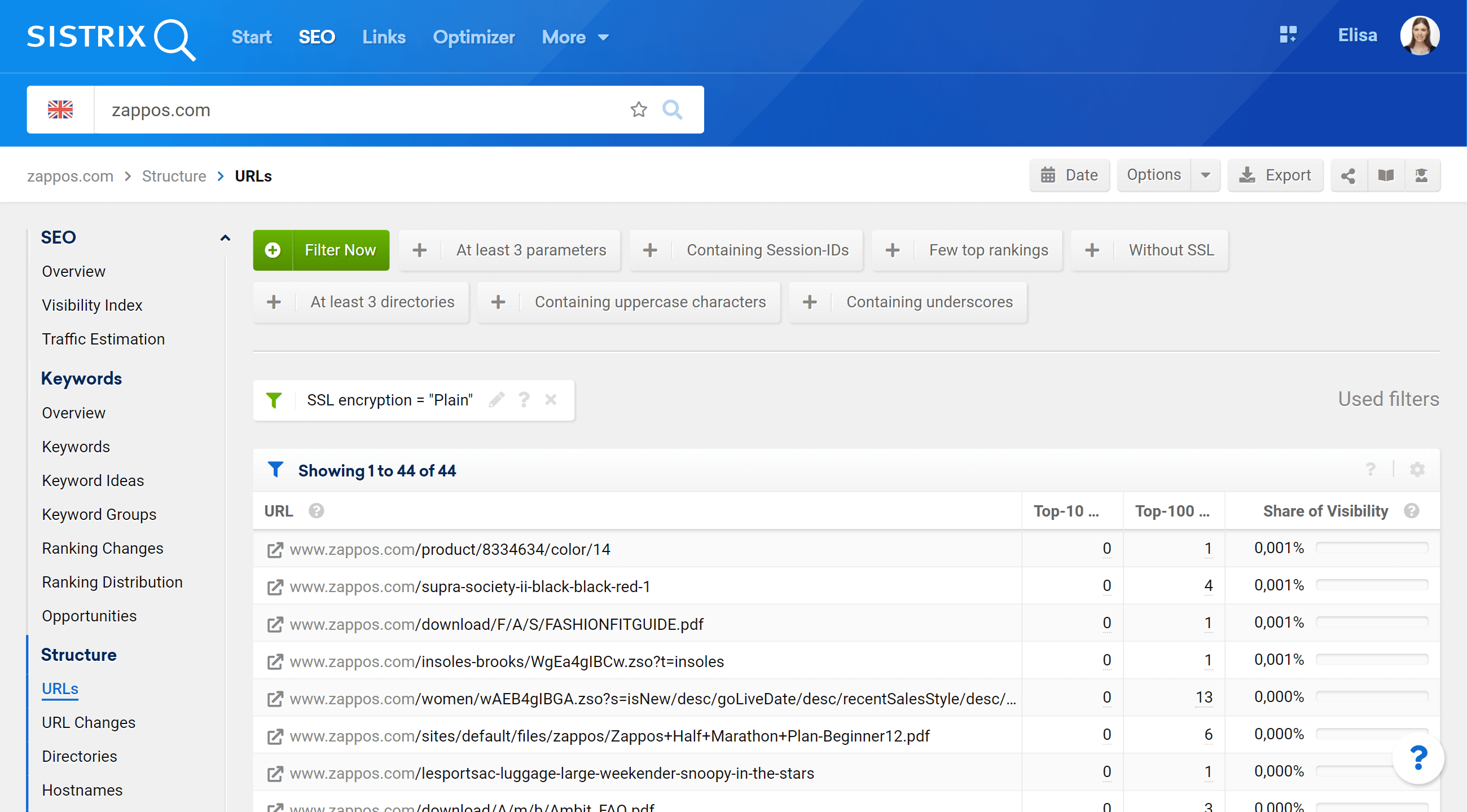
전환을 시작할 때 이 목록은 상당히 길 것입니다. 시간이 지남에 따라 길이가 짧아져야 하며 이상적으로는 6개월이 지나면 결과가 전혀 나타나지 않아야 합니다.
Optimizer의 기술 검사
모니터링할 도메인에 대해 Optimizer 프로젝트를 생성하지 않은 경우 Optimizer 프로젝트 생성 방법에 대한 자습서를 살펴보는 것이 좋습니다.
프로젝트 자체에서 전문가 모드와 사용 가능한 필터를 사용하여 두 가지 중요한 기술 조건을 검사할 수 있습니다.
리디렉션이 없는 HTTP 페이지
이상적으로는 HTTPS로 전환한 후 상태 코드 200(OK)을 반환하는 HTTP 페이지가 도메인에 없어야 합니다. 모든 HTTP 페이지는 301 리디렉션을 사용하여 해당 HTTPS 페이지를 참조해야 합니다.
이를 확인하려면 Optimizer의 전문가 모드로 이동하여 "http:"에 대한 URL 필터와 "not 301"에 대한 상태 코드 필터를 생성하기만 하면 됩니다.

그러면 URL에서 http:를 사용하는 도메인의 모든 URL(크롤링 중에 발견됨) 목록이 반환되고 301 이외의 상태 코드가 출력됩니다. 이제 이 목록에서 올바르게 리디렉션되지 않은 모든 URL을 찾을 수 있습니다( 또는 404 또는 200 상태 코드를 반환하므로 전혀 리디렉션되지 않으며 확인해야 합니다.
리디렉션이 있는 내부 링크
도메인의 내부 링크와 관련하여 하나 이상의 리디렉션이 존재할 정당한 이유가 전혀 없습니다. 내부 링크를 완전히 제어할 수 있으며 리디렉션에 걸리는 시간을 사용자와 Google 모두 절약할 수 있습니다.
전문가 모드에서 오른쪽 상단 모서리에 있는 "링크"로 전환하면 크롤링 중에 발견된 모든 내부 및 외부 링크의 표를 찾을 수 있습니다. 그런 다음 다음 두 필터를 추가합니다.
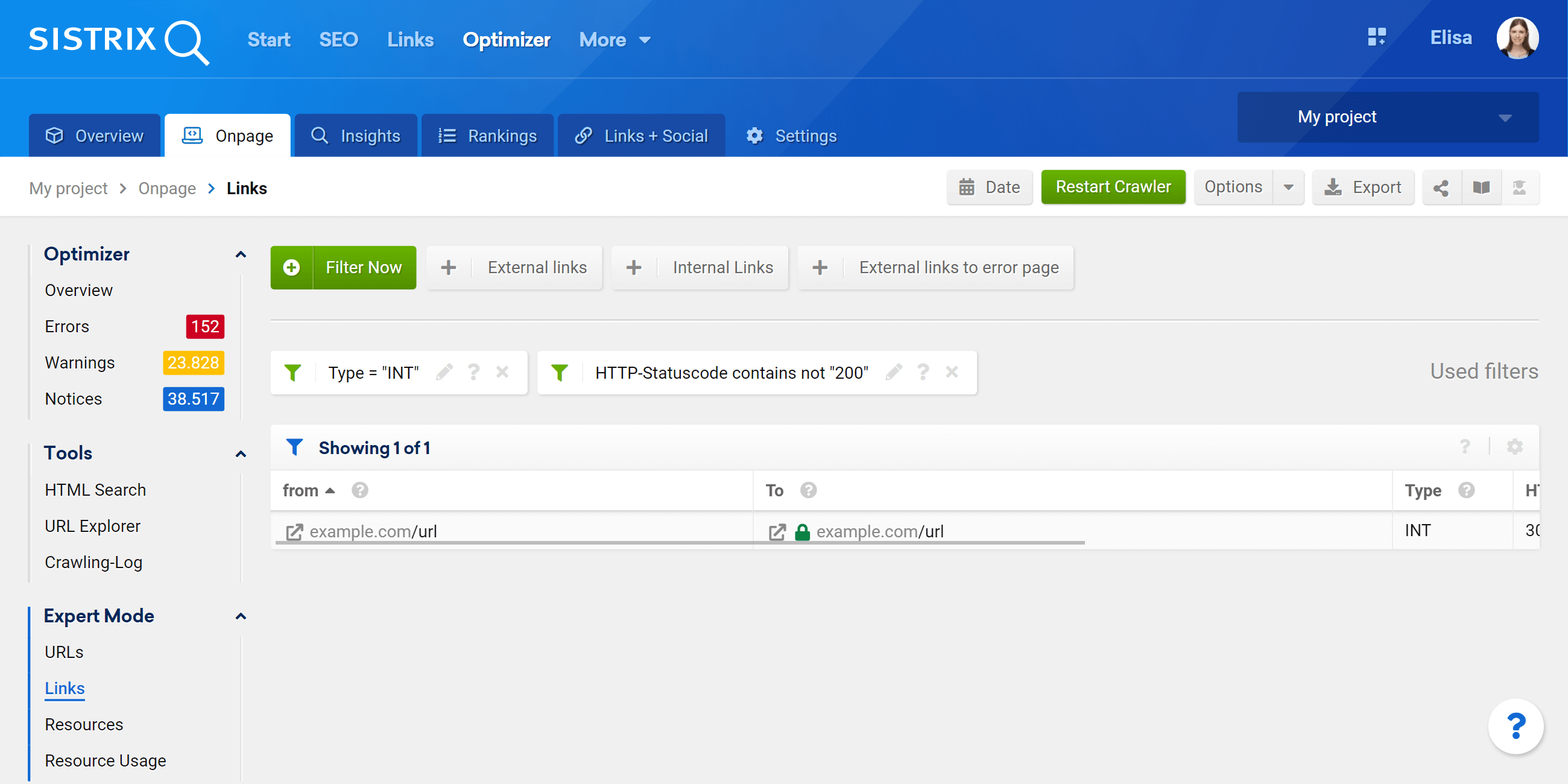
유형 필터를 사용하여 내부 링크만 보고 싶다고 정의하고 "200이 아닌" 상태 코드 필터를 사용하면 다른 모든 가능한 상태 코드(예: 301, 302, 307, 404, 410 또는 418)를 얻을 수 있습니다. 여기에서 결과를 얻으면 페이지의 새 버전을 직접 가리키도록 내부 링크를 변경하십시오.
결론
SEO 모듈과 Optimizer를 사용하여 HTTP에서 HTTPS로의 도메인 전환을 모니터링하고 추적할 수 있으며, 자동 보고를 통해 Google에서 도메인의 가시성에 대한 주간 개요를 확인할 수 있습니다.
